Discord je platforma pre hlasový a textový chat, ktorú si v súčasnosti hráči online hier vyberajú. Je ľahko použiteľný, vysoko prispôsobiteľný a ponúka množstvo užitočných funkcií chatu.
Tieto funkcie zahŕňajú možnosť priraďovať a spravovať roly pre používateľov na vašom chatovom serveri. V tomto článku sa dozviete, ako pridávať, spravovať a odstraňovať roly v Discord.
Čo sú to Discord Roles?
V terminológii Discord je rola definovaná množina oprávnení s názvom. Napríklad existuje predvolená rola s názvom „@všetci“, ktorá poskytuje širokú škálu základných povolení, ako je rozprávanie na serveri a čítanie správ.
Správca servera môže vytvoriť rolu „Moderátora“, ktorá by pridala možnosť stlmiť alebo zakázať ostatným používateľom. Používatelia môžu mať aj viacero rolí, t. j. niekto, kto má rolu @každý aj Moderátor, by mal všetky právomoci @každý plus právomoci Moderátora.
Povolenia na nezhodu
Discord má 29 povolení rozdelených na všeobecné, textové a hlasové povolenia. Ak chcete správne prideliť roly, musíte pochopiť, čo každá z nich robí. Nižšie nájdete zoznam jednotlivých povolení ako referenciu.
Všeobecné povolenia
- správca – Povolenie správcu udeľuje všetky povolenia, ktoré existujú na serveri. Udelenie tohto povolenia môže byť nebezpečné, pretože dáva používateľovi veľkú silu.
- Zobraziť denník auditu – toto povolenie umožňuje používateľovi čítať denníky auditu servera.
- Spravovať server – toto povolenie umožňuje používateľovi zmeniť názov servera alebo ho presunúť do inej oblasti.
- Správa rolí – toto povolenie umožňuje používateľovi vytvárať nové roly a upravovať roly, ktoré nemajú zapnuté povolenie na správu rolí.
- Spravovať kanály – toto povolenie umožňuje používateľovi vytvárať, upravovať a odstraňovať kanály na serveri.
- Kick Members – Toto povolenie umožňuje užívateľovi vyhodiť členov zo servera.
- Zakázať členom – toto povolenie umožňuje používateľovi zakázať členom servera.
- Vytvoriť okamžité pozvanie – toto povolenie umožňuje používateľovi pozývať na server ďalších používateľov.
- Zmeniť prezývku – toto povolenie umožňuje používateľovi zmeniť si vlastnú prezývku.
- Spravovať prezývky – toto povolenie umožňuje používateľovi meniť prezývky iných používateľov.
- Spravovať emotikony – toto povolenie umožňuje používateľovi spravovať emotikony na serveri.
- Spravovať webhooky – toto povolenie umožňuje používateľovi vytvárať, upravovať a odstraňovať webhooky.
- Čítanie textových kanálov a zobrazenie hlasových kanálov – toto povolenie umožňuje používateľovi čítať kanály správ.
Textové povolenia
- Odoslať správy – Toto povolenie umožňuje používateľovi odosielať správy v textovom rozhovore.
- Odoslať správy TTS – toto povolenie umožňuje používateľovi odosielať správy s prevodom textu na reč.
- Spravovať správy – toto povolenie umožňuje používateľovi odstraňovať alebo pripínať správy od iných používateľov.
- Vložiť odkazy – toto povolenie umožňuje používateľovi vkladať hypertextové odkazy do rozhovoru.
- Pripojiť súbory – toto povolenie umožňuje používateľovi pripájať súbory v rozhovore.
- Čítať históriu správ – toto povolenie umožňuje používateľovi posúvať sa späť a pristupovať k predchádzajúcim správam.
- Spomenúť Všetci – toto povolenie umožňuje používateľovi spúšťať upozornenia push pre členov kanála.
- Použite externé emotikony – toto povolenie umožňuje používateľom používať emotikony z iných serverov.
- Pridať reakcie – toto povolenie umožňuje používateľovi pridávať nové reakcie na správu.
Hlasové povolenia
- Pripojte sa – toto povolenie umožňuje používateľovi pripojiť sa (t. j. počuť) k hlasovému kanálu.
- Hovorte – toto povolenie umožňuje používateľovi hovoriť na hlasovom kanáli.
- Stlmiť členov – Toto povolenie umožňuje používateľovi vypnúť možnosť hovoriť iným používateľom.
- Deafen Members – Toto povolenie umožňuje používateľovi vypnúť možnosť iného používateľa počuť na kanáli.
- Presunúť členov – toto povolenie umožňuje používateľovi presúvať ostatných členov z jedného kanála do druhého.
- Použiť hlasovú aktivitu – toto povolenie umožňuje používateľovi hovoriť bez použitia funkcie Push-to-Talk.
- Prioritný rečník – toto povolenie umožňuje používateľovi znížiť hlasitosť ostatných používateľov, keď tento používateľ hovorí, aby boli ich slová na kanáli hlasnejšie.

Ako vytvoriť roly v Discord
Správne nastavenie rolí je kľúčom k správe používateľov na serveri Discord. Je dobré mať vytvorené základné roly ešte predtým, ako začnete pozývať ľudí na server. Počas podnikania sa môžete kedykoľvek vrátiť a pridať nové roly alebo prekonfigurovať existujúce.
- Prihláste sa do Discordu a pristupujte na váš server.

- Vyberte malú šípku rozbaľovacej ponuky napravo od názvu servera a kliknite na „Nastavenia servera“.
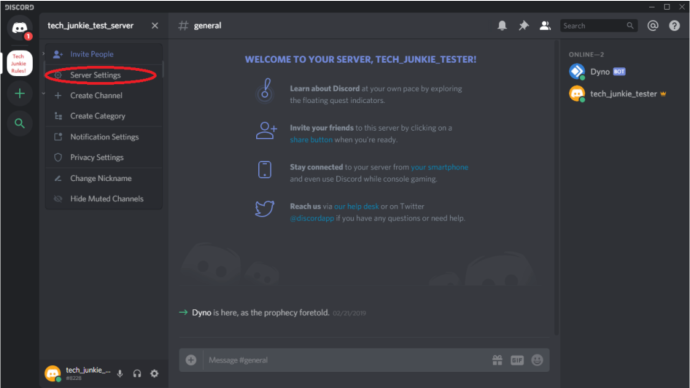
- Kliknite na „Roly“ v ľavom paneli.
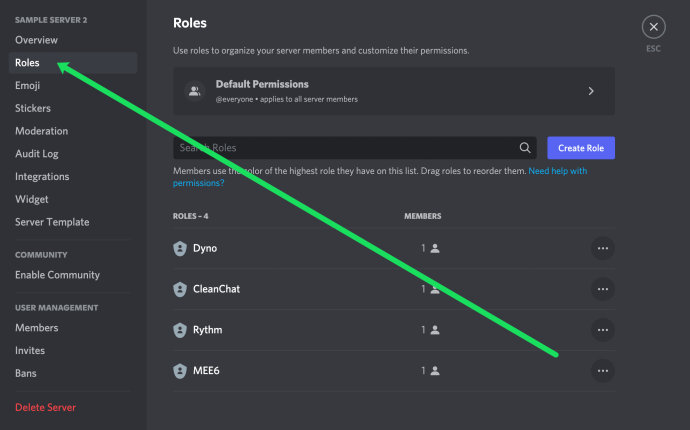
- Kliknite na Vytvoriť rolu .
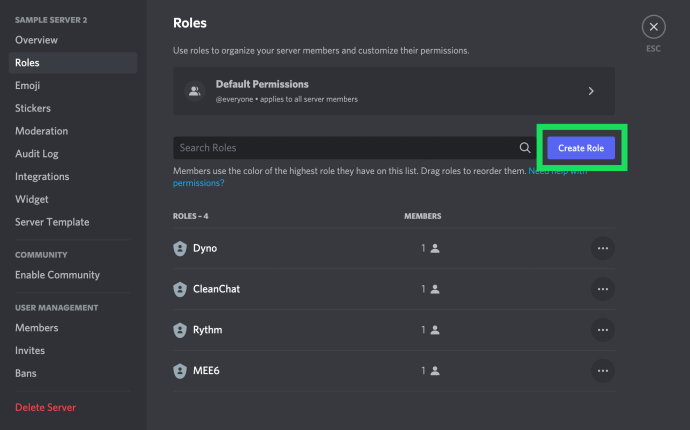
- Vaša nová rola sa zobrazí ako Nová rola .
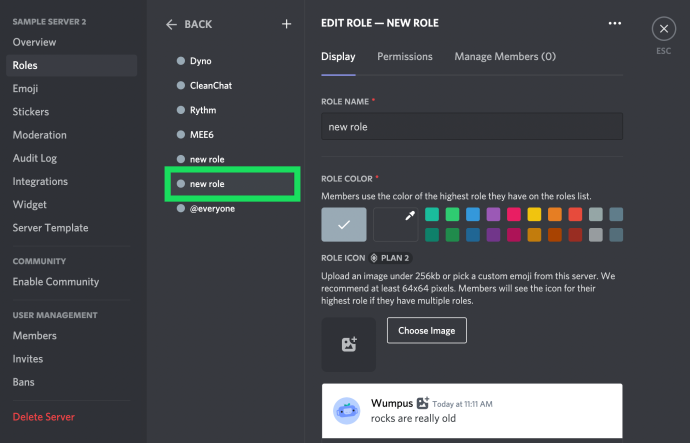
- Pomenujte rolu nejako popisne a priraďte jej farbu (farby objasňujú a informujú používateľov o úlohách ostatných).
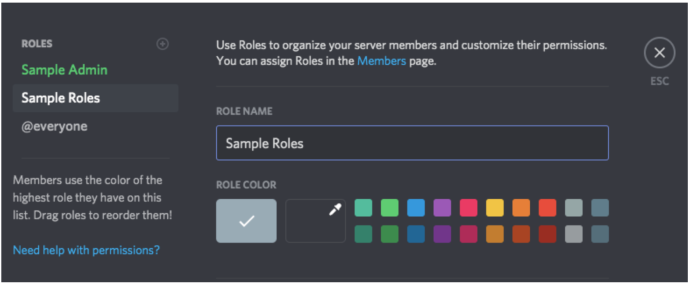
- Skontrolujte všetkých 32 povolení a zapnite iba tie, ktoré chcete priradiť k danej úlohe.
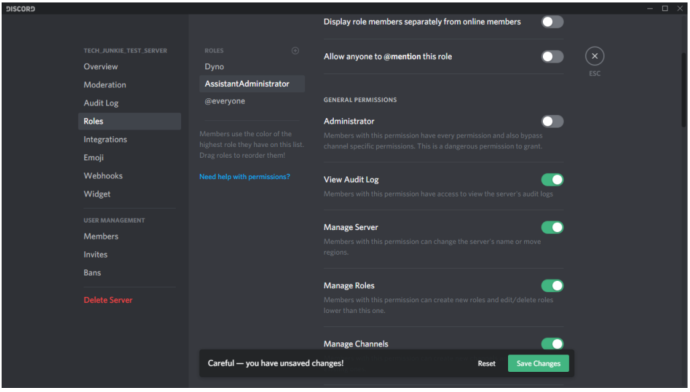
Vyberte „ Uložiť zmeny ' na spodku. Ak zabudnete uložiť zmeny, zobrazí sa dialógové okno, ktoré vám pripomenie, aby ste to urobili pred pokračovaním.
ako odstrániť históriu vyhľadávania na želanie
Opakujte pre každú novú rolu, ktorú chcete vytvoriť.
Priradenie rôznych úrovní povolení k rôznym rolám vám umožňuje vytvoriť hierarchiu podľa dôveryhodnosti. Nižšie roly môžete priradiť nováčikom a vyššie roly s väčšími povoleniami tým, ktorých dobre poznáte.
Ako prideliť roly v Discord
Po vytvorení rolí pre váš server ich musíte priradiť používateľom vo vašom rozhovore.
Ak chcete priradiť viacerých členov naraz, prejdite na stránku Nastavenia servera a klepnite na Roly . Potom urobte toto:
- Kliknite na rolu, ktorú by mali mať vaši členovia.

- Kliknite na Spravovať členov .

- Kliknite na Pridať členov .
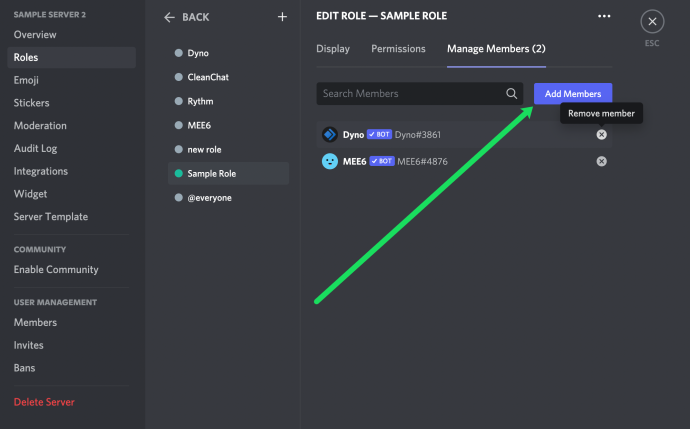
- Kliknite na začiarkavacie políčka vedľa každého člena, ktorý by mal mať danú rolu, a kliknite Pridať .
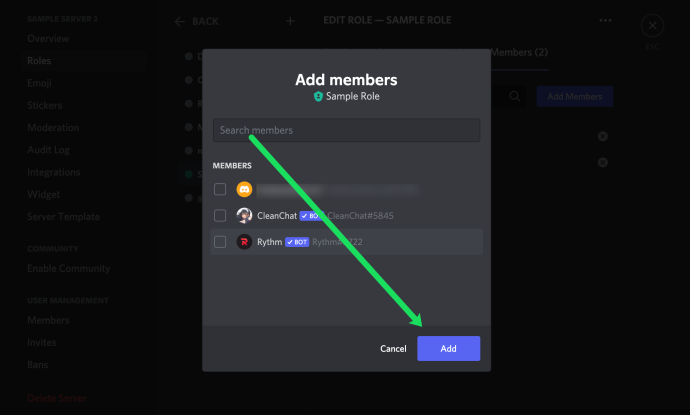
Ak potrebujete pridať iba jedného alebo dvoch členov, táto metóda je rýchlejšia:
- V pravej časti okna vyberte používateľa, ktorému chcete priradiť rolu.
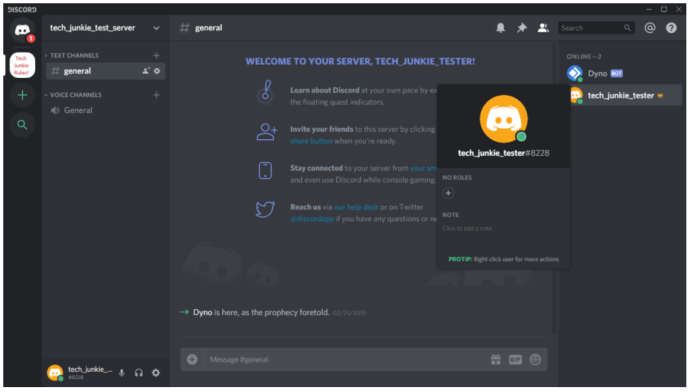
- Vyberte malé „+“ pod používateľským menom a vyberte rolu z ponuky.
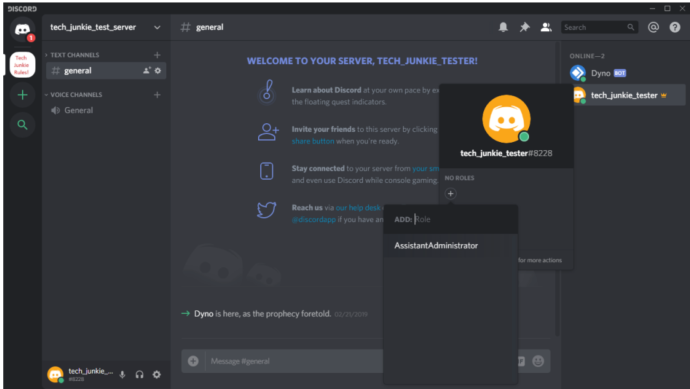
Opakujte pre každého používateľa na vašom serveri.
Roly môžete pridať aj rýchlo kliknutím pravým tlačidlom myši na používateľa, výberom položky Roly a následným kliknutím na roly, ktoré chcete pridať v rozbaľovacej ponuke.

Nezabudnite, že pre každého používateľa môžete pridať toľko rolí, koľko chcete.
ako zrkadliť obraz v gimpe
Prideľovanie rolí na Discord Mobile
Ak chcete vytvoriť novú rolu a priradiť ju na cestách, prejdite do aplikácie Discord vo svojom zariadení mobilný telefón . Návod je podobný desktopovej aplikácii.
- Otvorte aplikáciu Discord a vyberte svoj server. Klepnite na tri zvislé bodky v hornej časti vedľa názvu servera.
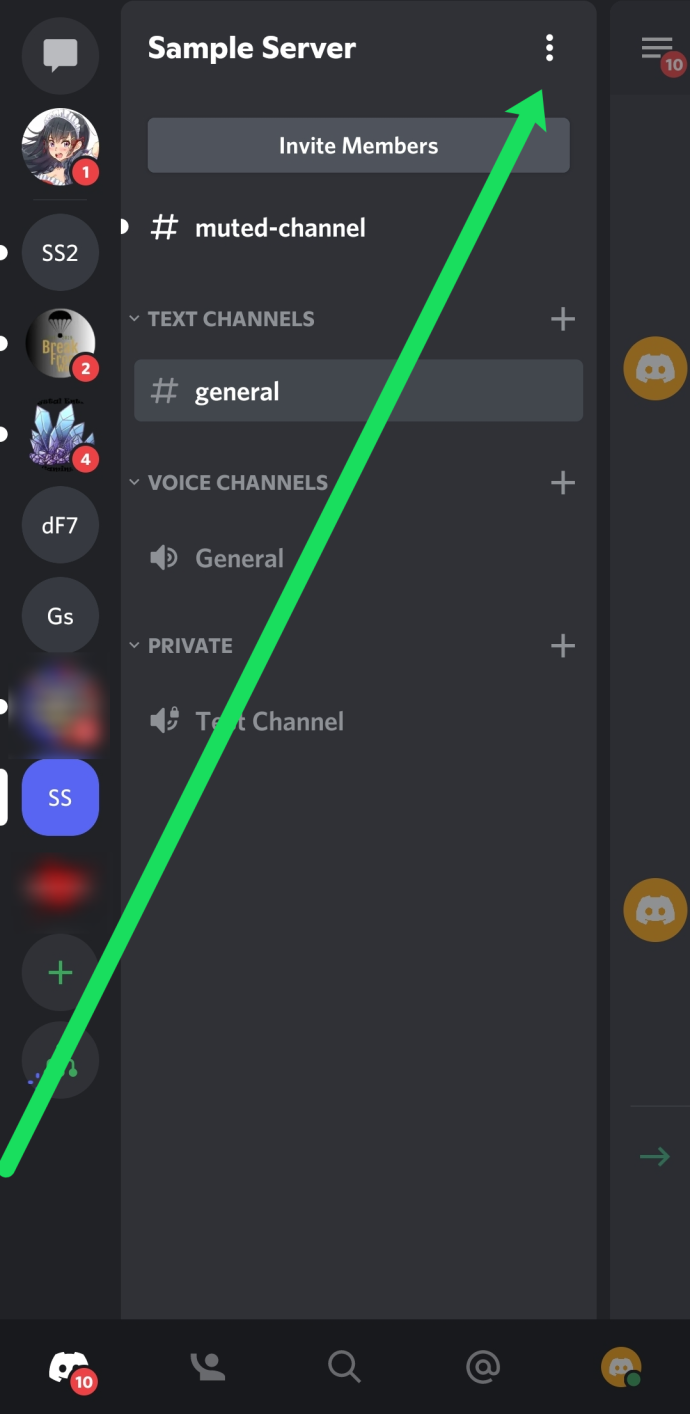
- Klepnite na „Nastavenia“ a prejdite nadol na „Členovia“.
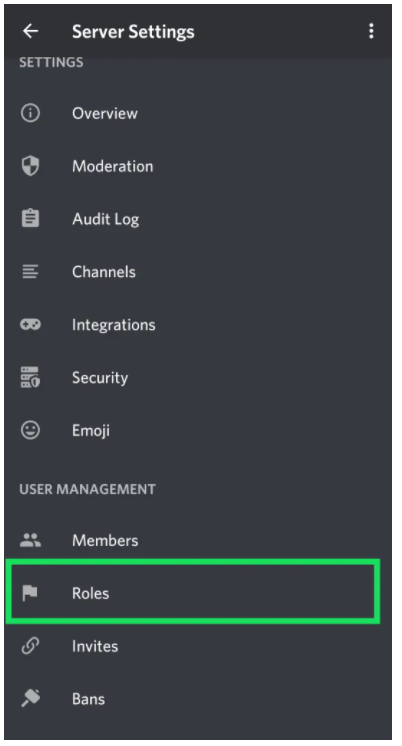
- Kliknite na používateľské mená, ktorým chcete priradiť existujúcu rolu.

- Klepnite na „Upraviť roly“.
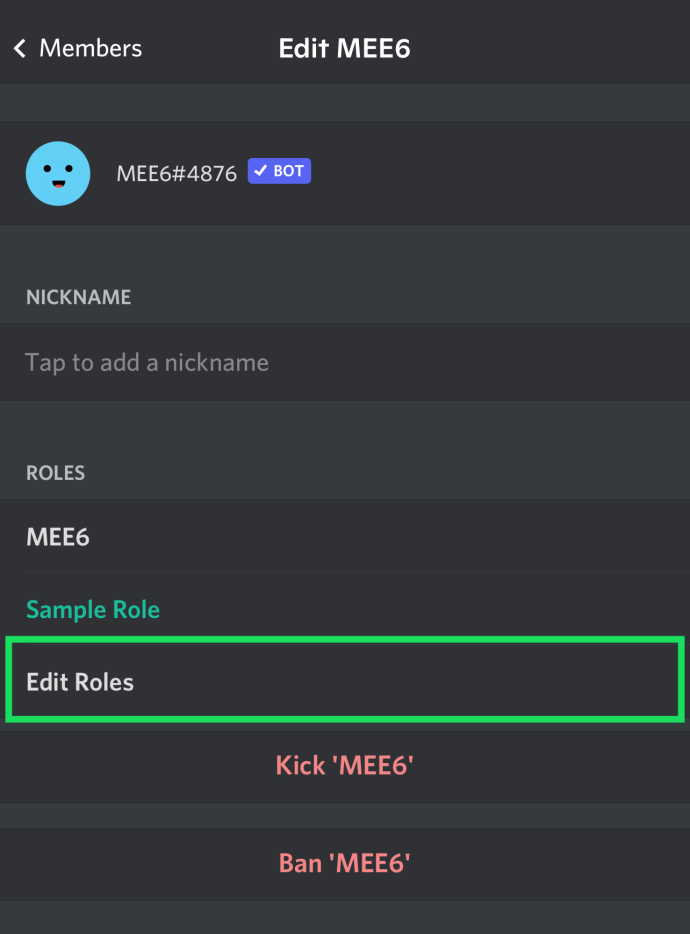
- Klepnite na začiarkavacie políčko vedľa mena každého člena pre rolu, ktorú priraďujete.
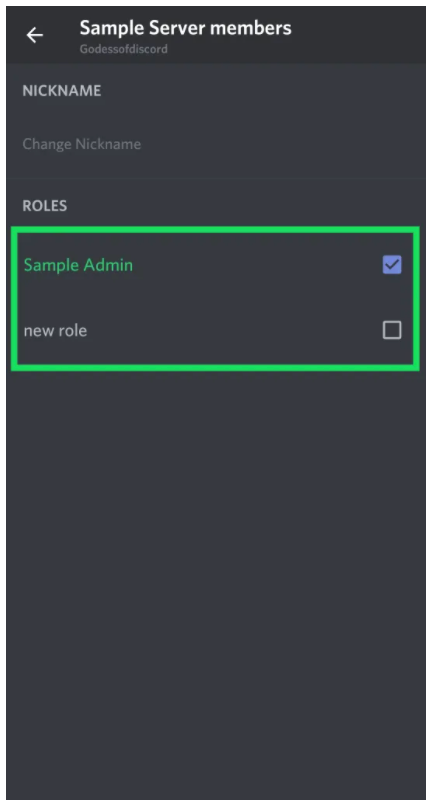
Úprava rolí v Discord Mobile
Prejdite na nastavenia servera a klepnite na „Roly“ rovnako ako vyššie, potom postupujte podľa týchto krokov:
- Klepnite na rolu, ktorú chcete upraviť.
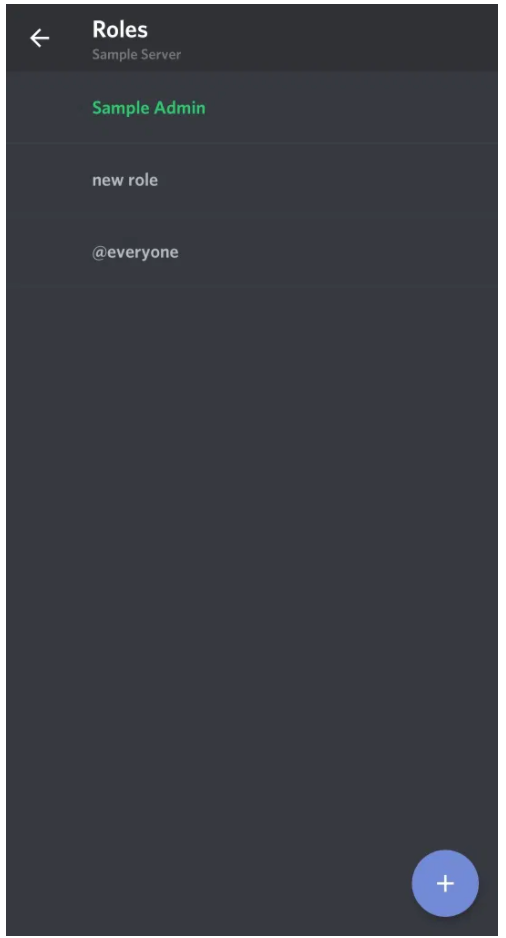
- Prechádzajte zoznamom a vykonajte zmeny, ktoré považujete za potrebné.
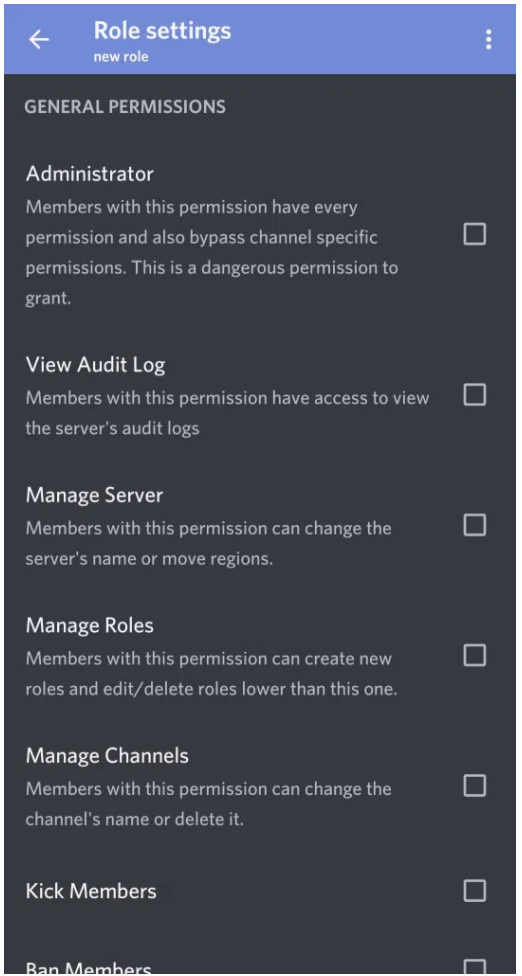
Dodržiavanie vyššie uvedených krokov udrží váš Discord server organizovaný a produktívny aj na cestách.
Ako spravovať roly v Discord
Správa rolí v Discord je podobná ich vytváraniu. V prípade potreby môžete pridať ďalšie roly a upraviť povolenia. V závislosti od toho, ako chcete prevádzkovať svoj server, vám môže stačiť vytvorenie dvoch rolí, admin a @everyone.
Ak chcete rýchlo pridať/odobrať členov alebo upraviť povolenia, všetko, čo musíte urobiť, je vrátiť sa späť na stránku Nastavenia servera a kliknite role, tak ako sme to urobili vyššie. Potom postupujte podľa týchto krokov:
- Kliknite na rolu, ktorú chcete zmeniť.

- Vyberte Povolenia na kontrolu toho, čo môžu členovia robiť na vašom serveri.
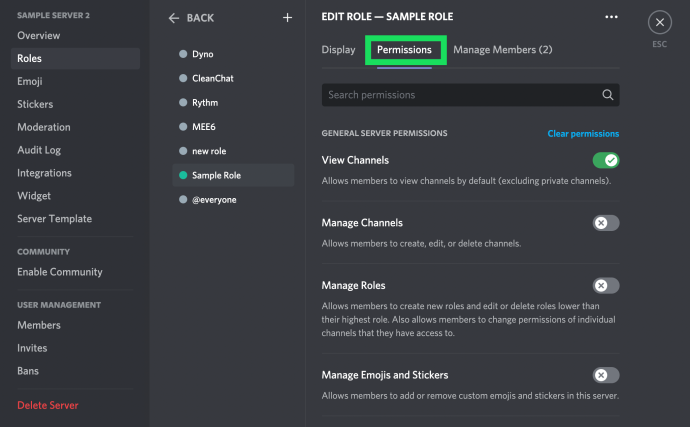
- Vyberte Spravovať členov pridať alebo odstrániť členov.

Ako sa vaša komunita rozrastá, môžete pridať ďalších. Keďže roly musia byť pridané každému používateľovi individuálne, najefektívnejšie využitie času je vložiť čo najviac rozhodnutí o politike vášho servera do role @everyone.
Možno ste si všimli ľavý stĺpec na stránke Roly, ktorý zobrazuje názvy všetkých rolí, ktoré ste vytvorili. Používateľské mená na serveri budú zobrazovať farbu najvyššej roly priradenej používateľovi. Používatelia môžu ľahko rozpoznať moderátorov, administrátorov atď. na serveri.
Ako odstrániť roly v Discord
Zriedkavo by ste potrebovali odstrániť rolu v Discord, pretože ste ju jednoducho nemohli priradiť. Ak je však váš účet preplnený nevyužitými rolami, môžete ich odstrániť takto.
- Vyberte malú šípku rozbaľovacej ponuky vedľa vášho servera a vyberte možnosť „Nastavenia servera“.
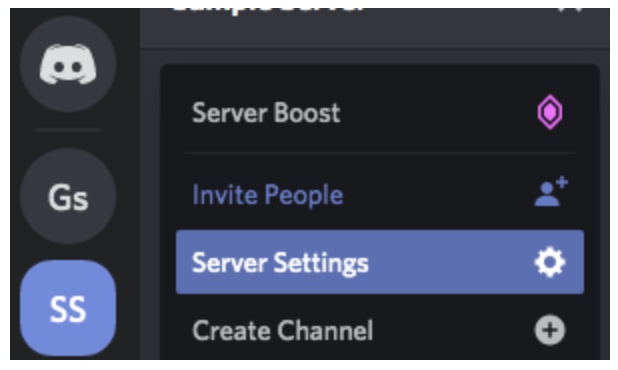
- V ľavom paneli vyberte „Roly“ a vyberte rolu, ktorú chcete odstrániť.
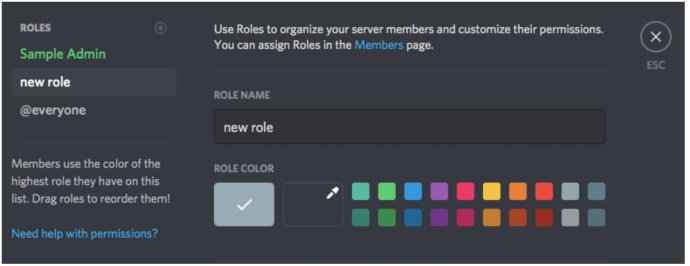
- Posuňte zobrazenie nadol a kliknite na tlačidlo „Odstrániť [názov roly]“.
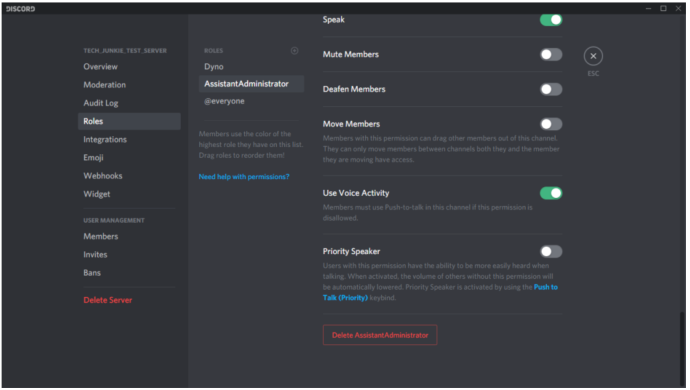
- Potvrďte kliknutím na „OK“.
Používanie robotov na prideľovanie nezhodných rolí
Používatelia môžu pridávať roboty, aby získali viac praktický prístup k správe rolí na Discord. Boti ako Mee6 a Dyno Bot sú obľúbené možnosti moderovania rolí. Máme kompletný návod na túto tému tu . Ak si však chcete trochu oddýchnuť, môžete urobiť toto:
- Pridajte robota na server, ktorý spravujete.
- Prejdite na webovú stránku robota a kliknite na „Dashboard“.
- Vyberte možnosť „Moderovanie“.
- Potom prispôsobte možnosti „Automatické moderovanie“ tak, aby vyhovovali vašim potrebám.
Teraz, keď sa na váš server pripojí nový člen, môže byť automaticky presmerovaný na rolu „Vitajte“. Alebo členovia, ktorí splnia určité kritériá, môžu získať špeciálnu rolu pre užívateľov s trvalým pobytom.
často kladené otázky
Na Discorde sa vždy dá niečo nové naučiť. Do tejto sekcie sme zahrnuli ďalšie informácie o rolách.
Môžem automaticky prideľovať role v Discord?
Absolútne! Aj keď na to možno budete potrebovať robota. Správa servera Discord môže byť únavná a zdrvujúca úloha. Našťastie môžete pridať ďalších správcov, ktorí vám pomôžu alebo sa budú zaoberať používaním robotov.
Som správca, ale stále nemôžem spravovať server. Čo sa deje?
Ak vám vlastník servera vytvoril rolu správcu, ale nemôžete vykonať určité zmeny, je to pravdepodobne preto, že nikdy nezapol všetky povolenia v rámci vašej roly. Kontaktujte vlastníka servera a overte, či máte povolenie.
žiadne tlačidlo Štart v systéme Windows 10
Záverečné myšlienky
Správa rolí je kľúčovou súčasťou udržiavania organizácie Discord servera, najmä keď získava používateľov.
Majte na pamäti, že na konkrétnom serveri je limit 250 rôznych rolí. Z praktického hľadiska by to nemalo byť obmedzenie, ale nezačnite definovať všetky možné kombinácie povolení, ktoré by ste mohli chcieť použiť – ak to urobíte, rýchlo sa vám miniú roly.







![Ako opraviť zaseknutie pripravenosti systému Windows – 10 spôsobov [vysvetlené]](https://www.macspots.com/img/blogs/72/how-fix-getting-windows-ready-stuck-10-ways.jpg)
